PODRĘCZNIK uzytkownika do 'Monitor należności auto-email'
| Spis treści | |
| Instalacja dodatku | |
| UWAGA: dodatek korzysta z tzw. `procedur` wewnętrznych programu. W przypadku instalacji kilku rozwiązań korzystających z tego mechanizmu instalację należy przeprowadzić w sposób niestandardowy. W takim przypadku prosimy o kontakt z Biurem Obsługi Klienta.
[INSTALACJA SDD] Czynności do wykonania na każdej stacji roboczej. 1. Pliki SDD.ocx i zainstaluj_sdd.bat wypakować do dowolnego folderu na dysku. 2. Będąc zalogowanym jako administrator systemu Windows należy uruchomić plik zainstaluj_sdd.bat . W przypadku komunikatów błędów należy uruchomić skrypt opcją z menu podręcznego 'Uruchom jako administrator'. 3. Po poprawnym zainstalowaniu komponentu technicznego należy zamknąć program Symfonia i uruchomić ponownie. Czynność należy powtórzyć na każdym komputerze pracującym z dodatkiem. [INSTALACJA DODATKU] 1. Po rozpakowaniu archiwum pliki z rozszerzeniem *.sc wgrać do podkatalogu programu: ...ŚCIEŻKA_DO_PROGRAMU...\raporty\hm. Jeżeli podkatalog nie istnieje to należy go ręcznie założyć. 2. Zalogować się do firmy jako `admin` do programu; przy monicie o wczytanie nowych raportów wybrać `Wczytaj`. Dodatek powinien zostać wczytany. 3. Plik konfiguracyjny monal.ini należy skopiować do katalogu firmy. HMP: Ustawienia -> Dane firmy. W lewym dolnym rogu ekranu pokaże się ścieżka z katalogiem, w którym znajdują się pliki bazy danych. | |
| Konfiguracja | |
| 1. Konfigurację dodatku należy przeprowadzić przez edycję pliku konfiguracyjnego monal.ini, który pownien znajdującego się w katalogu firmy.
Wszystkie parametry są opisane w nim stosownym komentarzem. 2. Dodatkowo należy skopiować 3 pliki 3_wezwanie.html, 2_ponaglenie.html oraz 1_przypomnienie.html do podkatalogu szablony w katalogu firmy -> Utworzyć w katalogu firmy folder 'szablony' i skopiować trzy pliki *.html. | |
| 3. Dodatek wymaga włączenia tzw. `Wykonywania procedur`.
Wchodzimy do programu jako `admin`, wybieramy Ustawienia -> Parametry pracy -> Wykonywanie procedur. W sekcji OnTimer przestawiamy znacznik na TAK i zapisujemy. | |
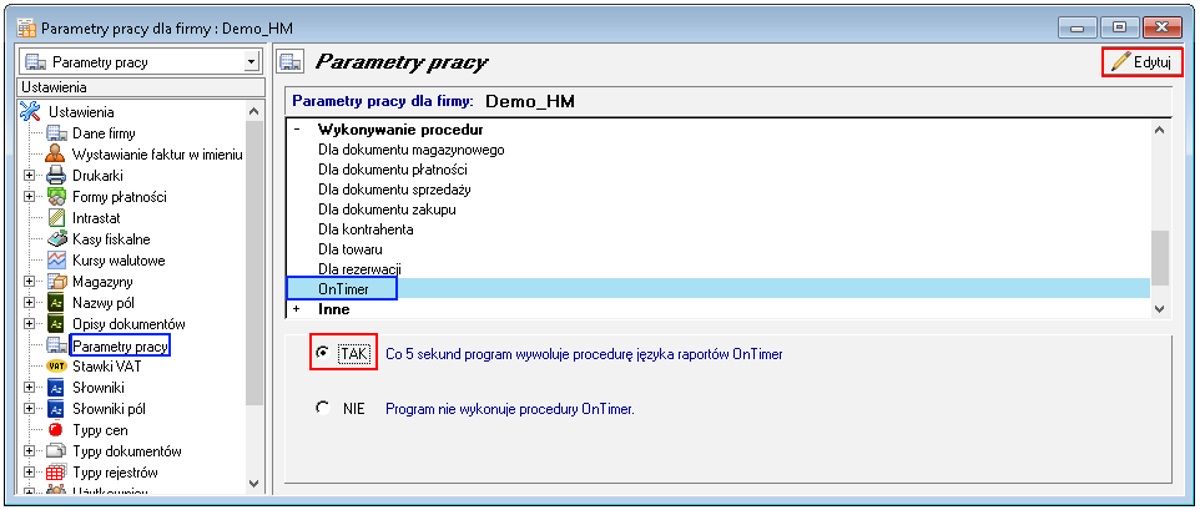 | |
| 4. Edycja kolorów tabeli w szablonach wysyłanych wiadomości. Aby je edytować przechodzimy do Kartoteki -> Raporty -> Procedury -> 'Monitor należności (BLOT)'.
Wszystkie są opisane stosownym komentarzem. | |
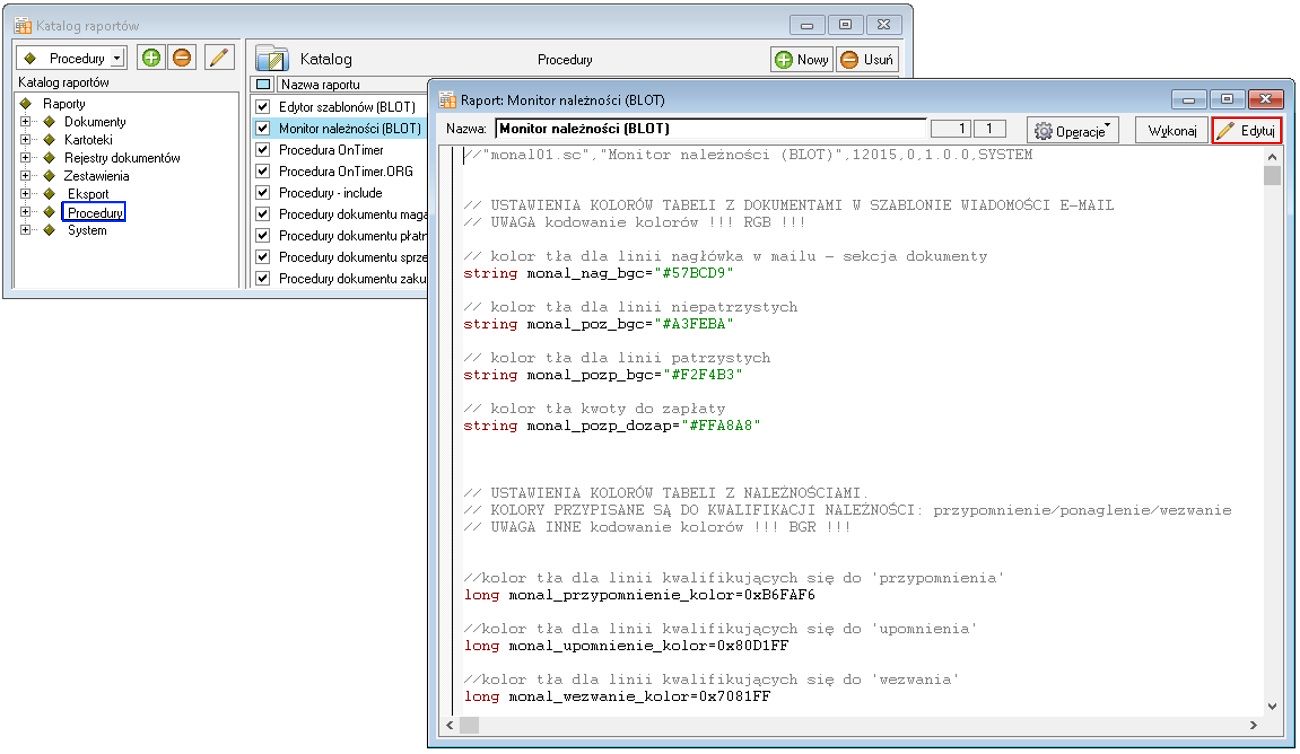 | |
| 5. Adres email jest pobierany z kartoteki kontrahenta.
| |
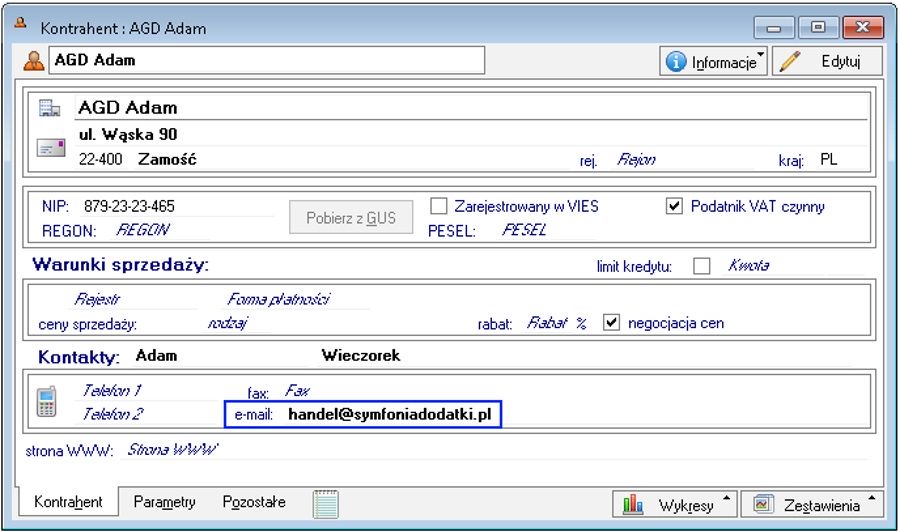 | |
| Uwagi wdrożeniowe - WAŻNE!!! | |
| AKTUALIZACJA programu SAGE Symfonia HANDEL do nowszej wersji może spowodować "zniknięcie" funkcji dodatkowych, które zawiera dodatek.
UWAGA: Jeżeli była robiona integracja procedur, aktualizację raportów należy przeprowadzić bez wgrywania procedur (pliki proc*.sc). Procedury należy skopiować z poprzedniej wersji programu. Po aktualizacji należy wgrać ponownie raporty (*.sc), nie wgrywać plików konfiguracyjnych (plików *.ini) !!! Nie ma potrzeby wgrywania innych plików, również SDD. Jeżeli była robiona modyfikacja raportów (edycja kolorów tabeli) - należy konfigurację wykonać ponownie. Ponadto aktualizacja programu HMP może wymagać aktualizacji dodatku (aktualizacja może być płatna, proszę zapoznać się z umową licencyjną). | |
| Aktualizacja dodatku | |
| Wstęp | |
|
Dodatek służy do monitorowania należności i wysyłania mailowo przypomnień, ponagleń i wezwań – w zależności od dni przeterminowania. | |
| Uruchomienie dodatku | |
| Aby ręcznie uruchomić dodatek należy przejść do Kartoteki -> Pieniądze. Następnie wybrać Zestawienia -> Wykonaj raport -> 'Uruchom monitor należności (BLOT)'.
| |
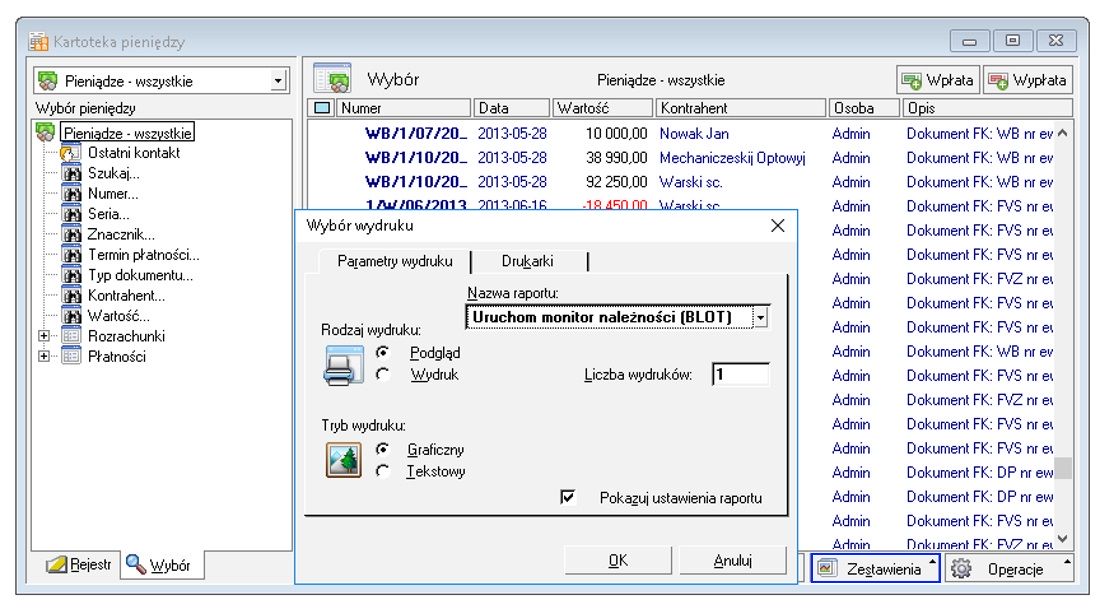 | |
| Drugim sposobem jest zalogowanie się na odpowiedniego użytkownika
(poprawnie zdefiniowanego w pliku ustawień monal.ini; sekcja: #Użytkownicy, którym automatycznie uruchomi się dodatek po włączeniu Symfonii autostart=Admin,dd,mm). Po maksymalnie 5 sekundach okno automatycznie się pokaże. Aby okno się pojawiło należy dodatkowo włączyć procedury (patrz konfiguracja dodatku). | |
| W zależności od ilości dni przeterminowania dodatek ustawi odpowiedni kolor oraz szablon.
Ustawienie w pliku konfiguracyjnym monal.ini sekcja: #ile dni przed terminem zapłaty ma zostać wysłane odpowiednio: przypomnienie, ponaglenie, wezwanie #wartości ujemne - przed terminem płatności, dodatnie - po terminie płatności #działanie: parametr steruje kolorem i zaznacza pozycje w okienku monitora należności przypomnienie=-3 ponaglenie=2 wezwanie=7 Dodatkowo w kolumnie 'W' można zaznaczyć pozycje, które mają zostać uwzględnione. Po kliknięciu na przycisk 'Wyślij maile' dodatek wyśle potwierdzone pozycje. | |
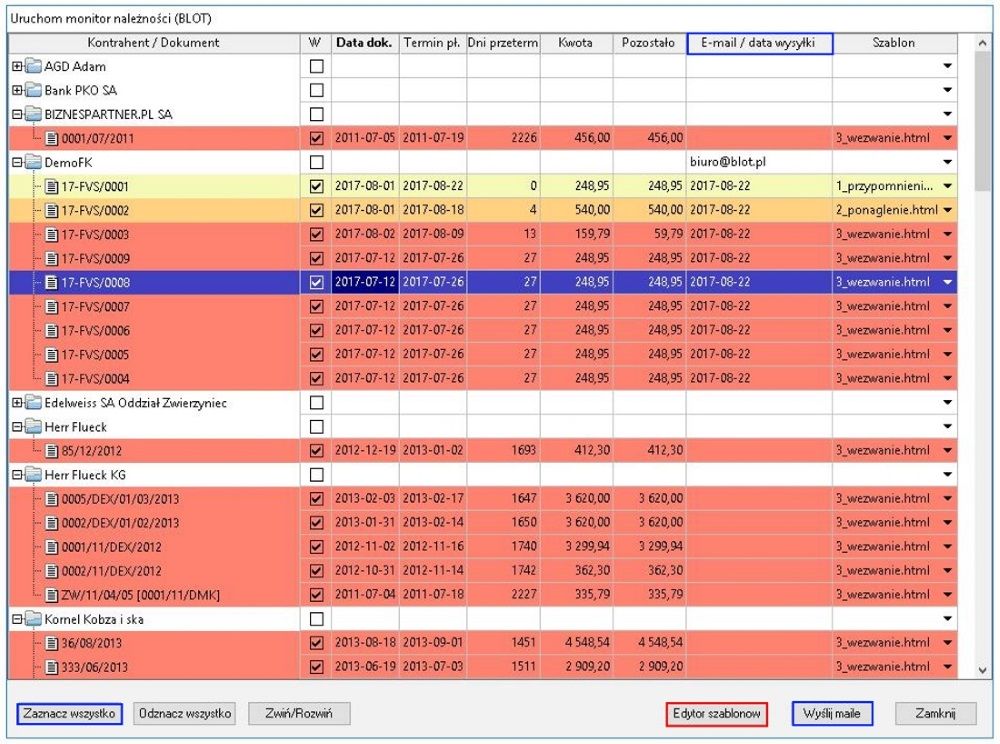 | |
| Edycja szablonów | |
| Aby wyedytować szablony wysyłane do klientów należy wybrać przycisk 'Edytor szablonów'.
Okno umożliwia edycję odpowiednich plików. Po ustaleniu tytułu (temat wysyłanych wiadomości) możemy wyedytować szablon. Jeżeli podczas instalacji dodatku zostały wgrane pliki HTML z folderu instalacyjnego do podfolderu szablony w katalogu firmy ukażą się nam źródła przykładowych pism. W przeciwnym wypadku będą one puste (patrz konfiguracja dodatku). |  |
| Po wybraniu przycisku 'Edytuj' ukaże się okno, w którym możemy wyedytować szablon (rysunek). Narzędzia z pasku narzędzi u góry, służą do modyfikacji zaznaczonego tekstu.
Odpowiednio od lewej: wyrównanie do lewej, do środka, do prawej, pogrubienie, kursywa, podkreślenie, obrazek, hiperłącze, kolor, czcionka. Dodatkowo można użyć predefiniowanych zmiennych, które zostają podmienione podczas wysyłania maila: {KH_NAZWA} – nazwa kontrahenta {KH_MIEJSCOWOSC} – miejscowość kontrahenta {KH_ULICA} – ulica kontrahenta {KH_DOM} – numer domu kontrahenta {KH_LOKAL} – numer lokalu kontrahenta {KH_NIP} – numer NIP {KH_EMAIL} – e-mail kontrahenta, na który jest wysyłany dokument {DOKUMENTY} – podmienia na listę dokumentów należących do kontrahenta w ramach jednego typu szablonu. Na rysunku widzimy szablon do edycji. | |
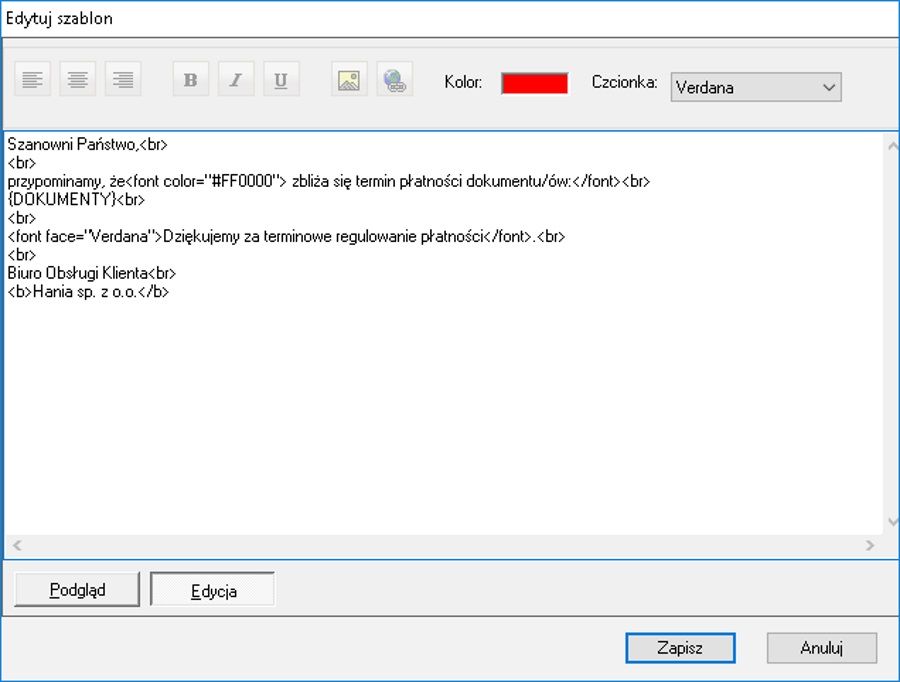 | |
| Podgląd edytowanej wiadomości. | |
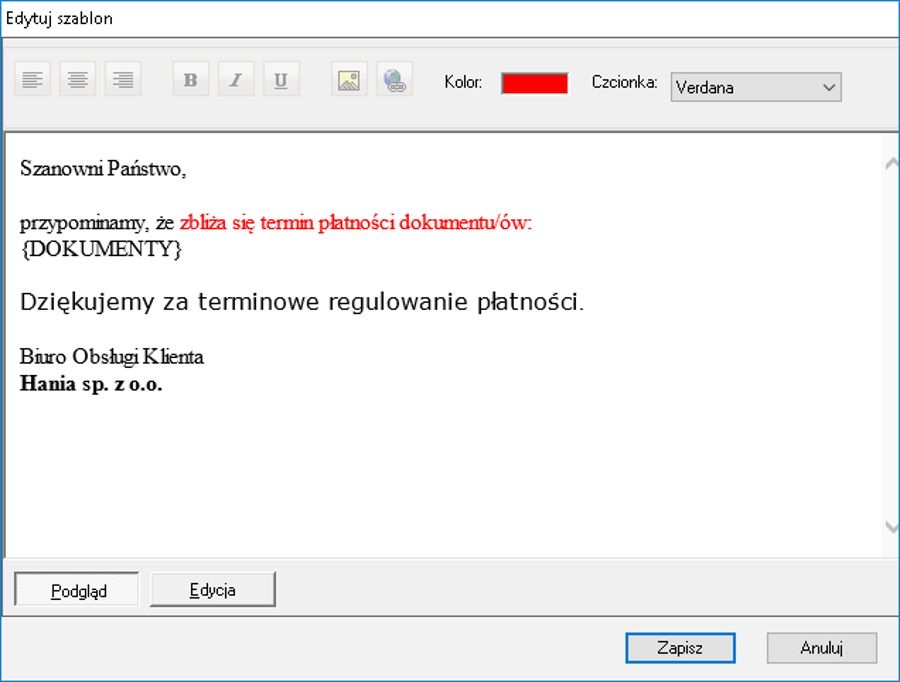 | |
| Wysłana wiadomość | |
| Przykładowy wygląd wysłanej wiadomości (obrazek pniżej). | |
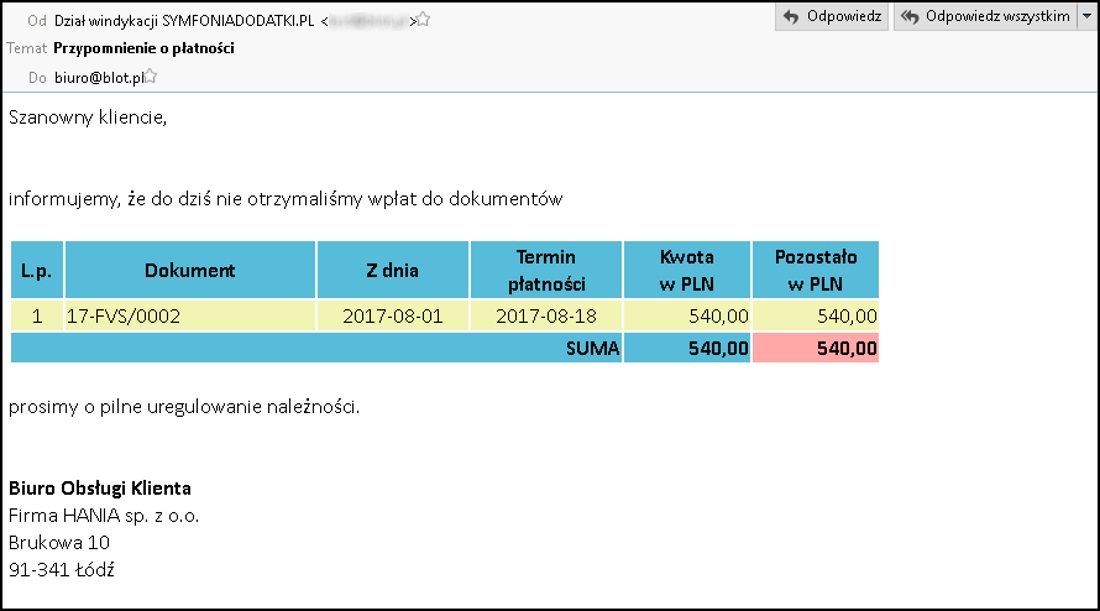 | |
| Konfiguracja w jakim odstępie mają się wysyłać powiadomienia do klientów jest edytowalna w pliku konfiguracyjnym monal.ini sekcja:
#Co ile dni ma wysyłać maila z danego typu #działanie: w zależności od tego parametru zaznaczany jest dokument do wysłania w okienku monitora należności #(parametr zależny od wartości w notatce dokumentu) przypomnienie_co = 2 ponaglenie_co = 3 wezwanie_co = 7 | |